Cum se filtrează expeditorii necunoscuți în mesaje pe iPhone
Imagine Măr I Phone Erou / / May 17, 2021

Ultima actualizare la

Nu cu mult timp în urmă, când singurele mesaje text pe care le-ați primi erau cele destinate familiei și prietenilor. Din păcate, mesageria este acum utilizată pentru specialiștii în marketing și pentru spammeri cu o frecvență crescută. În iOS 14, puteți filtra acum expeditori necunoscuți pe iPhone, astfel încât doar cele mai importante texte sunt disponibile cu ușurință. Transformarea mesajelor necunoscute în mesaje nedorite necesită doar un alt pas.
Filtrează expeditorii necunoscuți
Posibilitatea de a filtra mesajele între contacte și toate celelalte este în prezent doar o caracteristică pe iPhone și Mac. Nu este încă disponibil pe Mac, deși ar putea ajunge pe următoarea versiune de macOS.
Pentru a începe, trebuie să aveți prieteni, familie și colegi deja înscriși în aplicația de contact nativă. În plus, aceste contacte trebuie să aibă un număr de telefon mobil acceptat (SMS) sau un e-mail atribuit (Apple iMessage). După ce adăugați utilizatori, puteți filtra mesajele de la persoanele care nu se află în aplicația Contacte.
Următorul:
- Intrați în Aplicație Setări pe telefonul tau.
- Atingeți Mesaje.
- Activați Filtrează expeditorii necunoscuți sub Filtrarea mesajelor.
Vizualizați în aplicația Mesaje
Acum este timpul să accesați aplicația Mesaje și să vedeți cum este sortat fiecare text.
- Apăsați pe Aplicația Mesaje pe iPhone (nu iPad).
- În pagina principală Mesaje, atingeți Toate mesajele, Expeditori cunoscuți sau Expeditori necunoscuți, în funcție de selecția dvs.
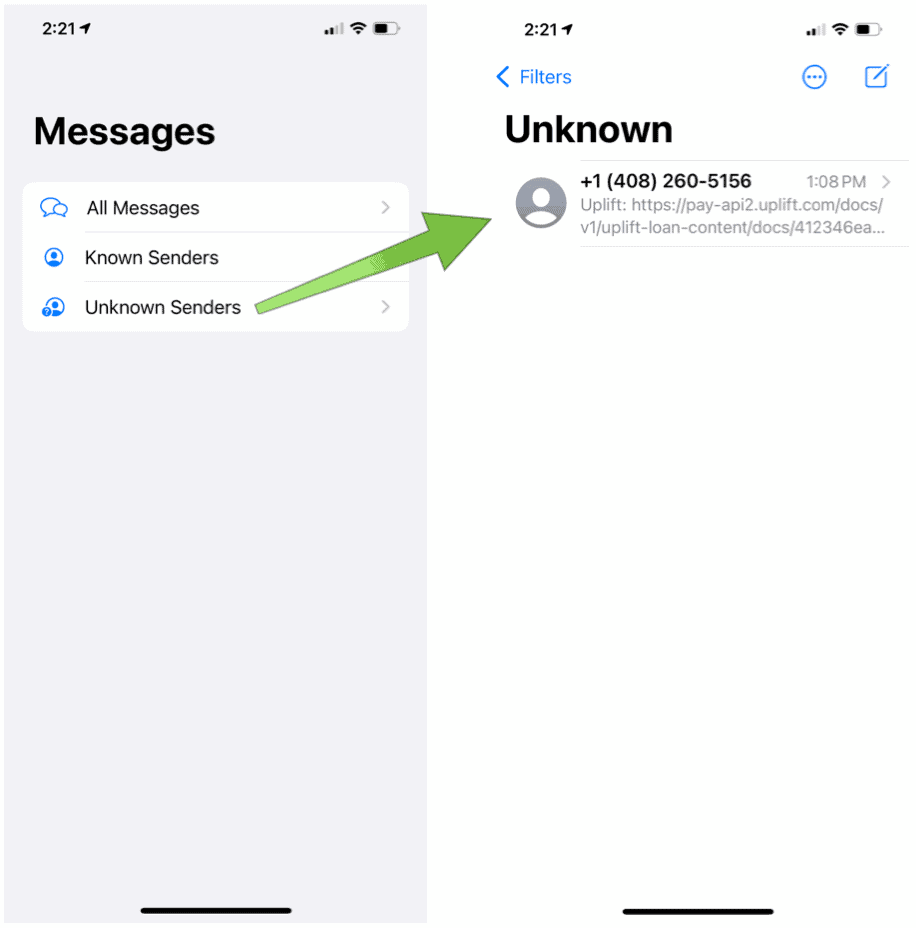
Când mesajele necunoscute sunt nedorite
Există o mare diferență între a primi mesajul ocazional nesolicitat de la unul dintre magazinele preferate și mesajele nedorite. Când este acesta din urmă, puteți învăța iOS să identifice mesajele viitoare de la același utilizator ca nedorite. Totuși, acest lucru nu înseamnă că mesajele viitoare sunt blocate, deși există un alt mod de a face acest lucru, așa cum veți vedea mai jos. Identificarea mesajelor ca nedorite funcționează numai cu iMessage.
Filtrează expeditorii necunoscuți și identifică mesajele nedorite
După cum explică Apple, puteți raporta iMessages care arată ca spam sau junk din aplicația Messages. Dacă primiți un iMessage de la cineva care nu este salvat în Agendă, veți vedea un link Raportați nedorite sub mesaj.
Pentru a depune un raport:
- Atingeți Raportează junk.
- Alege Ștergeți și raportați nedorite.
Apple are acum o copie a mesajului dvs., care a fost șters și de pe iPhone.
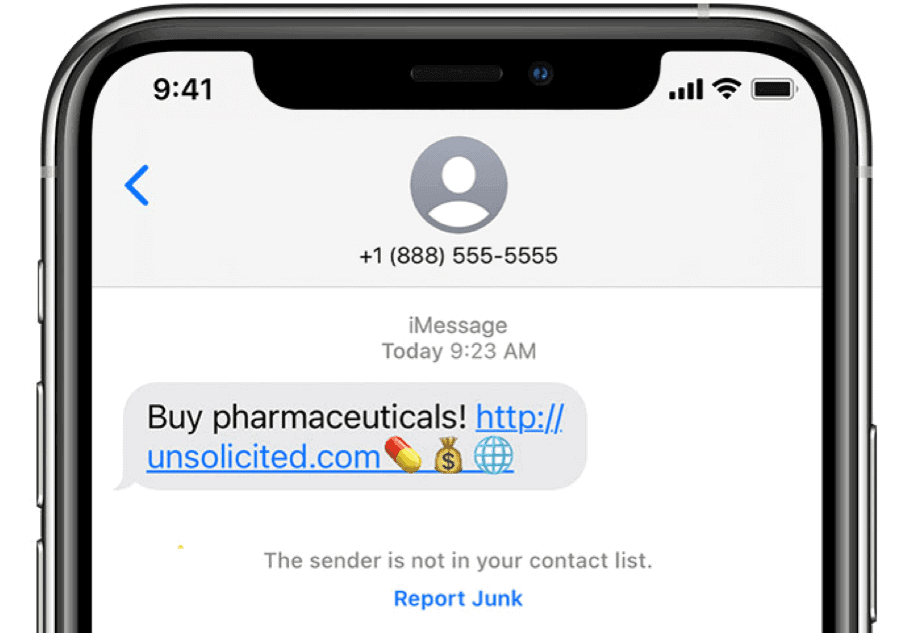
Blocați mesajele junk viitoare
Când primiți un mesaj nedorit și doriți să blocați mesajele viitoare de la același expeditor, trebuie să luați o abordare diferită. A începe:
- Intrați în Aplicația Mesaje pe iPhone.
- Apăsați pe mesaj nedorit.
- Alege Pictograma Info în vârf.
- Selectați Informații.
- Alege Blocați acest apelant, apoi confirmați.
De acum înainte, nu veți mai primi mesaje de la acest contact acum blocat.
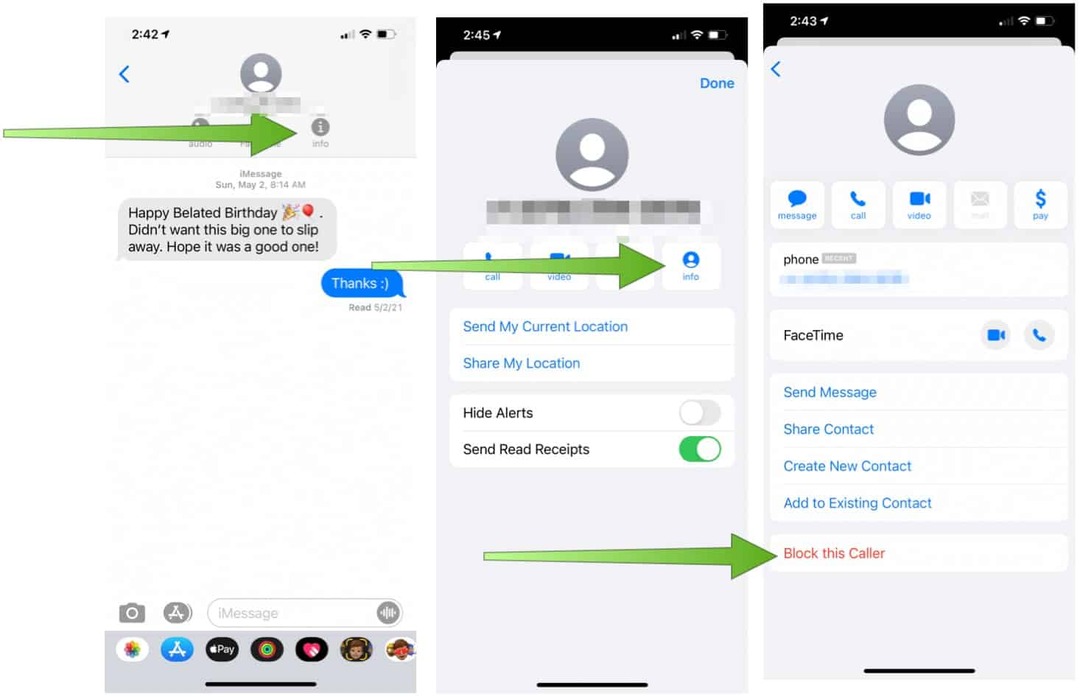
Este un început bun
Apple a facilitat filtrarea expeditorilor necunoscuți pe iPhone. Cu toate acestea, poate face mai mult. De exemplu, ar fi util dacă, după identificarea mesajelor nedorite, Apple automat vă oferă posibilitatea de a bloca utilizatorul.
Pentru informații similare, consultați articolele noastre despre utilizare Nu deranjați pe iPhone, cum să blochează pe cineva în Gmail, și cum se utilizează Mesaje în macOS Big Sur.
Cum se șterge memoria cache Google Chrome, cookie-urile și istoricul navigării
Chrome face o treabă excelentă de a stoca istoricul de navigare, memoria cache și cookie-urile pentru a optimiza performanțele browserului dvs. online. Așa este cum să ...
Potrivirea prețurilor în magazin: Cum să obțineți prețuri online în timp ce faceți cumpărături în magazin
Cumpărarea în magazin nu înseamnă că trebuie să plătiți prețuri mai mari. Datorită garanțiilor de potrivire a prețurilor, puteți obține reduceri online în timp ce faceți cumpărături în ...
Cum să faceți cadou un abonament Disney Plus cu un card cadou digital
Dacă v-ați bucurat de Disney Plus și doriți să îl împărtășiți cu alții, iată cum să cumpărați un abonament cadou Disney + pentru ...
Ghidul dvs. pentru partajarea documentelor în Documente, Foi de calcul și Prezentări Google
Puteți colabora cu ușurință cu aplicațiile web de la Google. Iată ghidul dvs. pentru partajarea în Documente, Foi de calcul și Prezentări Google cu permisiunile ...
